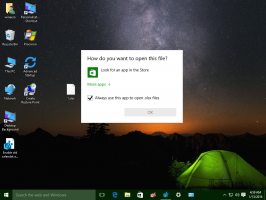Automatisch onderhoud uitschakelen in Windows 8.1 en Windows 8
Moderne Windows-versies worden geleverd met een functie voor automatisch onderhoud. Het voert verschillende optimalisatietaken uit terwijl u niet achter uw pc zit of wanneer uw pc inactief is of een laag activiteitsniveau heeft. Deze taken omvatten schijfdefragmentatie, Windows Update-cache-optimalisaties, Security Essentials/Defender-scans en veel van dergelijke onderhoudstaken.
Hoewel automatisch onderhoud nuttig is, geven sommige gebruikers er de voorkeur aan deze optimalisaties zelf handmatig uit te voeren. Sommigen willen misschien niet dat automatisch onderhoud hun activiteit onderbreekt. Als u denkt dat u beter af bent zonder deze functie, kunt u deze als volgt uitschakelen.
Automatisch onderhoud kan worden uitgeschakeld met behulp van de Taakplanner. Als u de instellingen voor automatisch onderhoud opent in het actiecentrum, zult u zien dat het een geplande taak heeft die de pc wakker maakt om optimalisaties uit te voeren. Om het uit te schakelen, moet u het juiste selectievakje uitschakelen en de taak in Taakplanner uitschakelen. Hier zijn stapsgewijze instructies daarvoor:
-
Configuratiescherm openen en ga naar de volgende applet:
Configuratiescherm\Systeem en beveiliging\Beveiliging en onderhoud\Automatisch onderhoud
U kunt gewoon het actiecentrum openen en klikken op Onderhoudsinstellingen wijzigen onder het gedeelte Onderhoud:
- Schakel het selectievakje uit Toestaan dat gepland onderhoud mijn computer op de geplande tijd uit de slaapstand haalt.
- Ga nu naar Configuratiescherm\Systeem en beveiliging\Administratieve hulpprogramma's. Klik op het pictogram Taakplanner.
- Open in het linkerdeelvenster het volgende pad:
Taakplanner Bibliotheek \ Microsoft \ Windows \ TaskScheduler
- Zoek in het rechterdeelvenster de taak Regelmatig onderhoud. Klik er met de rechtermuisknop op en selecteer "Uitschakelen" in het contextmenu.
U hebt zojuist Automatisch onderhoud uitgeschakeld in Windows 8.
Om het weer in te schakelen,
- Schakel de taak Regelmatig onderhoud in Taakplanner in.
- Vink de optie "Sta gepland onderhoud toe om mijn computer op het geplande tijdstip uit de slaapstand te halen" in het actiecentrum aan.
Dat is het. Je bent klaar.